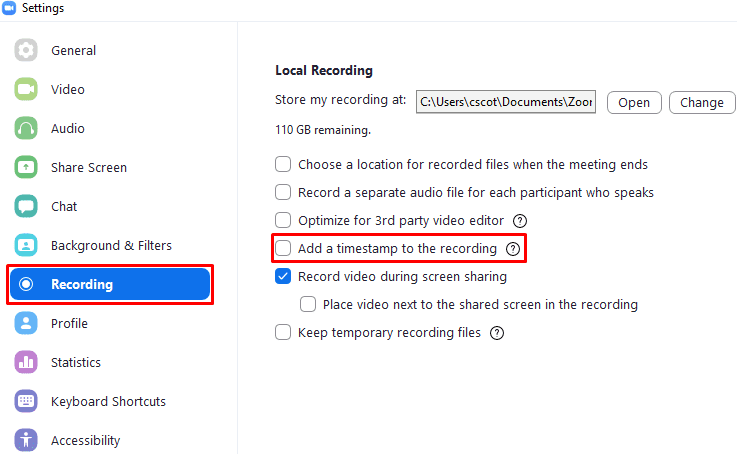Zoom-ul este o parte cheie a comunicării în timpul pandemiei de Covid-19 și a blocajelor rezultate. Este folosit atât pentru comunicații personale, cât și pentru serviciu și permite utilizatorilor să comunice prin text, voce și video. Unul dintre lucrurile pe care poate doriți să le faceți în timpul unui apel video la un moment dat este să înregistrați apelul.
Există o mulțime de motive pentru a înregistra un apel Zoom, este posibil să utilizați un apel video pentru a produce un podcast. De exemplu, ați putea înregistra o prelegere de la universitate, astfel încât să o puteți reviziona când studiați, sau ați putea înregistra o întâlnire de familie pentru posteritate.
În unele scenarii, doriți să includeți un marcaj de timp pe videoclip. Acest lucru este valabil mai ales dacă doriți să utilizați înregistrarea ca dovadă că ați făcut ceva sau că altcineva a promis ceva. Marcajele de timp din videoclipuri oferă un nivel suplimentar de încredere în ceea ce privește veridicitatea conținutului pe care pretind că îl arată. Marcajele temporale pot fi, de asemenea, deosebit de utile dacă trebuie să vă referiți la anumite porțiuni ale videoclipului sau dacă doriți să notați un anumit segment pe care doriți să îl editați.
Dacă doriți să adăugați marcaje temporale la înregistrările dvs. Zoom, trebuie să deschideți setările Zoom. Pentru a accesa setările, faceți clic pe pictograma de utilizator din colțul din dreapta sus, apoi faceți clic pe „Setări”.

Odată ajuns în setări, treceți la fila „Înregistrare”. Pentru a activa marcajele de timp în înregistrările dvs. Zoom, trebuie să bifați caseta de selectare etichetată „Adăugați un marcaj de timp la înregistrare”.
Sfat: Această setare se aplică numai înregistrărilor viitoare. Nu se aplică înregistrărilor trecute sau în curs de desfășurare.